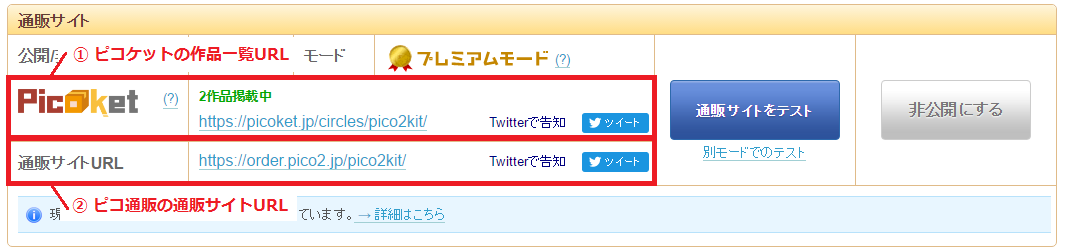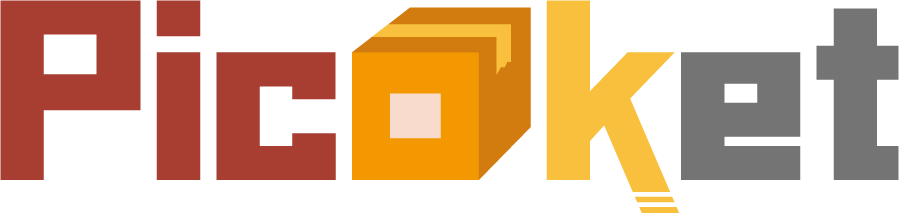通販サイトを公開しよう
通販サイトをテストする
ピコ通販には通販サイトのテスト機能がございます。注文者様とのトラブルを避けるため、通販サイトの公開前にテストを行うことをおすすめいたします。
手順
ダッシュボードにある「通販サイトのテスト」ボタンをクリックしてください。ここまでに設定した内容をもとに、通販サイトを公開した場合のテストを行うことができます。注文確認メールなどの通知が実際に届きますので、公開前にお試しください。
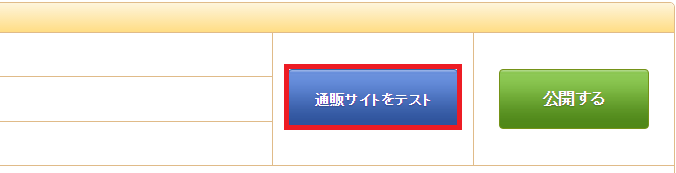
通販サイトを公開する
手順
通販サイトのテストが完了したら、ダッシュボードの「公開する」ボタンをクリックしてください。確認用のダイアログが表示されますので、通販サイトを公開してください。
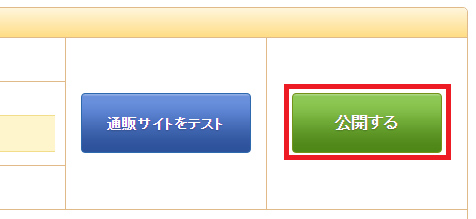
通販サイト公開後は、一部の項目は設定変更ができなくなります。詳細は「 通販サイト公開中の設定変更」をご覧ください。
通販サイト公開中の設定変更
通販サイト公開中は、一部の項目については設定変更ができなくなります。
- ○: 公開中も設定変更可能
- △: 公開中も設定変更可能 (ただし、一部の確定前の注文が無効化される可能性あり)
- ×: 公開中は設定変更不可能
| (1) サークル設定 | 全ての項目 | ○ |
| (2) 通販サイト設定 | 全ての項目 | × |
| (4) 入力項目のカスタマイズ | 全ての項目 | ○ |
| (5) 支払い方法設定 | 全ての項目 | × |
| (6) メール設定 | 全ての項目 | ○ |
| (7) 送料設定 | 全ての項目 | × |
| (8) パスワード設定 | 全ての項目 | ○ |
| (9) 頒布物情報 | 公開/非公開 | △ |
| 頒布物名 | × | |
| 単価 | × | |
| 1回の注文での限定数 | × | |
| 頒布物説明 | × | |
| 在庫管理を利用する | △ | |
| 在庫数 | △ | |
| 画像 | × |
- (△) 確定前の注文について、注文に含まれる頒布物を非公開にしたり在庫数を注文数より減らすと確定できなくなります。
変更不可の項目を変更するためには、一度通販サイトを非公開にする必要がございます。非公開時にまだ確定前の注文がある場合は、それらは無効になりますのでご注意ください。
通販サイトを告知しよう
通販サイトを公開したら、HPやTwitterなどのSNSで告知しましょう。
代表的な告知の方法としては以下のようなものがあります。それぞれの媒体の特徴を生かして告知を行いましょう。
| 媒体 | 告知の手間 | 対象範囲 | メリット/デメリット |
|---|---|---|---|
| 小さい | 広い |
|
|
|
イラスト投稿サイト
(Pixiv等) |
大きい | 普通 |
|
| HP | 普通 | 狭い |
|
ピコケットに掲載している場合
ピコケットに作品を掲載中の場合は、「① ピコケットの作品一覧URL」でのご案内をお勧めいたします。
ピコケットはピコ通販に掲載中の作品を掲載できるポータルサイトです。キーワードやタグでの検索機能を備えておりますので、ジャンル買いされる方などの訪問も期待できます。

ピコケットURLをTwitterで告知した場合は、自動的にTwitterカードも表示されます。

ピコケットについての詳細はこちらをご覧ください。
ピコケットに掲載していない場合
通販サイトにパスワードをかけている場合など、ピコケットに作品を掲載されていない場合は、下の「②ピコ通販の通販サイトURL」にてご案内ください。
通販サイト告知後、注文が入った後の対応手順については「 通販サイト運営」をご覧ください。